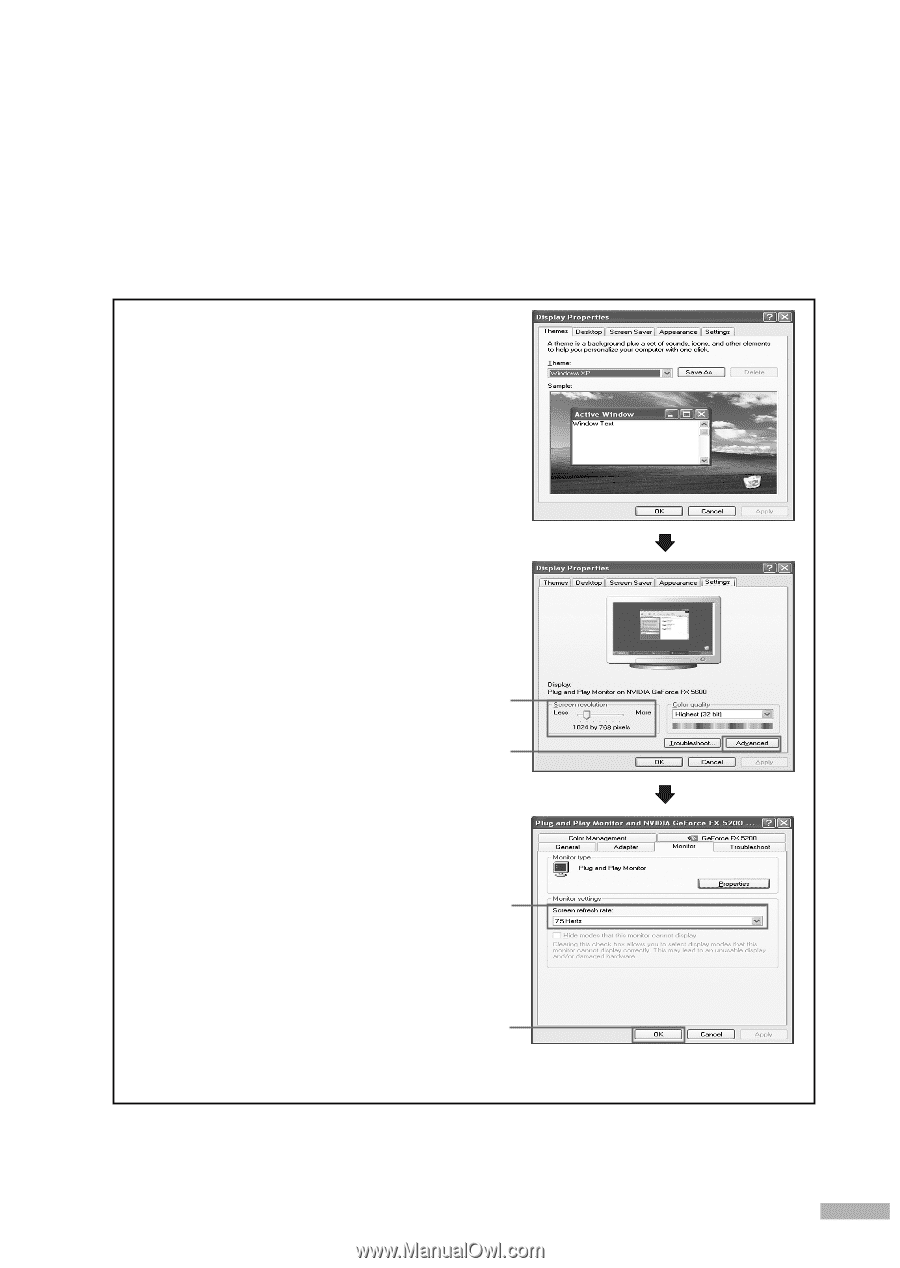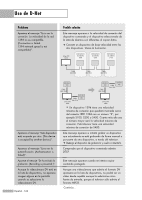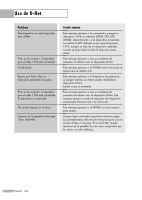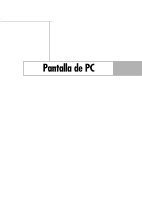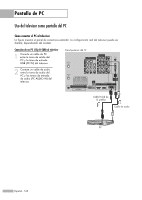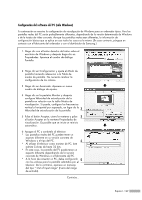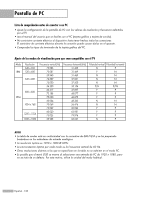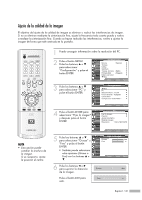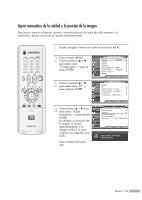Samsung HL-R5678W User Manual (SPANISH) - Page 129
Configuración del software del PC sólo Windows
 |
UPC - 036725256781
View all Samsung HL-R5678W manuals
Add to My Manuals
Save this manual to your list of manuals |
Page 129 highlights
Configuración del software del PC (sólo Windows) A continuación se muestra la configuración de visualización de Windows para un ordenador típico. Pero las pantallas reales del PC serán probablemente diferentes, dependiendo de la versión determinada de Windows y de la tarjeta de vídeo concreta. Aunque las pantallas reales sean diferentes, la información de configuración básica que se aplica en casi todos los casos es la misma. (En caso contrario, póngase en contacto con el fabricante del ordenador o con el distribuidor de Samsung.) 1. Haga clic con el botón derecho del ratón sobre el escritorio de Windows y después haga clic en Propiedades. Aparece el cuadro de diálogo Pantalla. 2 Haga clic en Configuración y ajuste el Modo de pantalla haciendo referencia a la Tabla de modos de pantalla. No necesita cambiar la configuración de los colores. 3 Haga clic en Avanzado. Aparece un nuevo cuadro de diálogo de ajustes. 4 Haga clic en la pestaña Monitor y después configure Velocidad de actualización de la pantalla en relación con la tabla Modos de visualización. Si puede, configure las frecuencias vertical y horizontal por separado, en lugar de la 2 Velocidad de actualización de la pantalla. 5 Pulse el botón Aceptar, cierre la ventana y pulse 3 el botón Aceptar en la ventana Propiedades de visualización. Es posible que se inicie un reinicio automático. 6 Apague el PC y conéctelo al televisor. * Las pantallas reales del PC pueden tener un aspecto diferente en su versión concreta de Windows y el tipo del PC. 4 * Al utilizar el televisor como monitor de PC, éste admite Colores de hasta 32 bits. * En este caso, la pantalla del TV puede tener un aspecto diferente dependiendo de la versión concreta de Windows o el fabricante del PC. * A la hora de conectar un PC, debe configurarlo 5 con los valores para la pantalla admitidos por el televisor. De lo contrario, aparece un mensaje del tipo " Out of input range" (Fuera del rango de entrada). Continúa... Español - 129